博主今天做了计算机网络的第一个实训,接触到了Cisco Packet Tracer,自己也遇到了很多问题,所以写下这篇文章,希望能帮到其他小伙伴。
背景介绍
某大学校园分为3个校区,每个校区分属不同网段且拥有1台路由器。现将这3台路由器直接相连,并在每个路由器上做适当配置,从而实现各个校区之间的相互通信。
我们还是通过实训来了解一下这个软件的基本操作。
1.打开软件是空白的,这里可以不用新建,但是退出的时候记得保存。
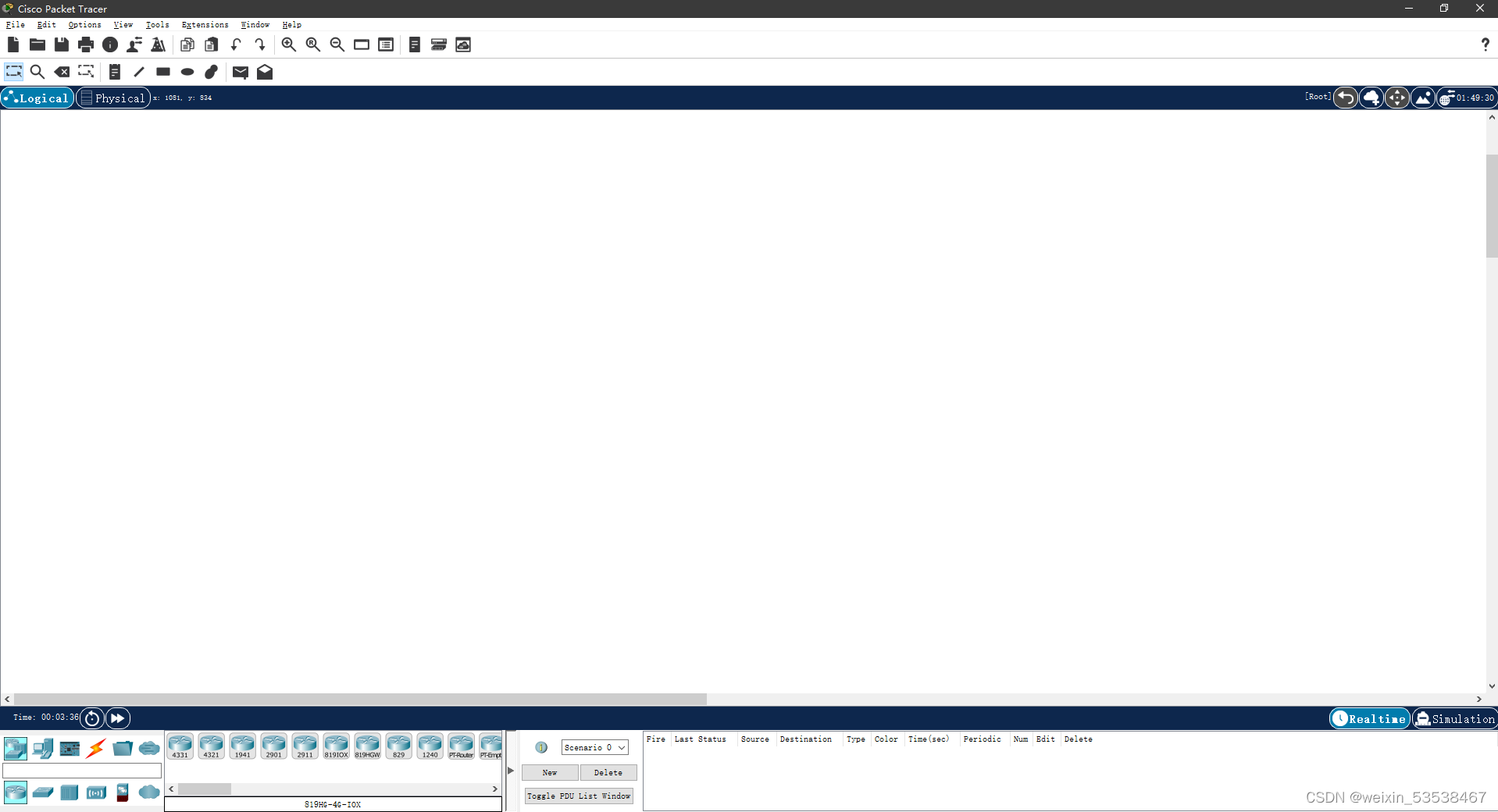
2.部署电脑和路由器和改名
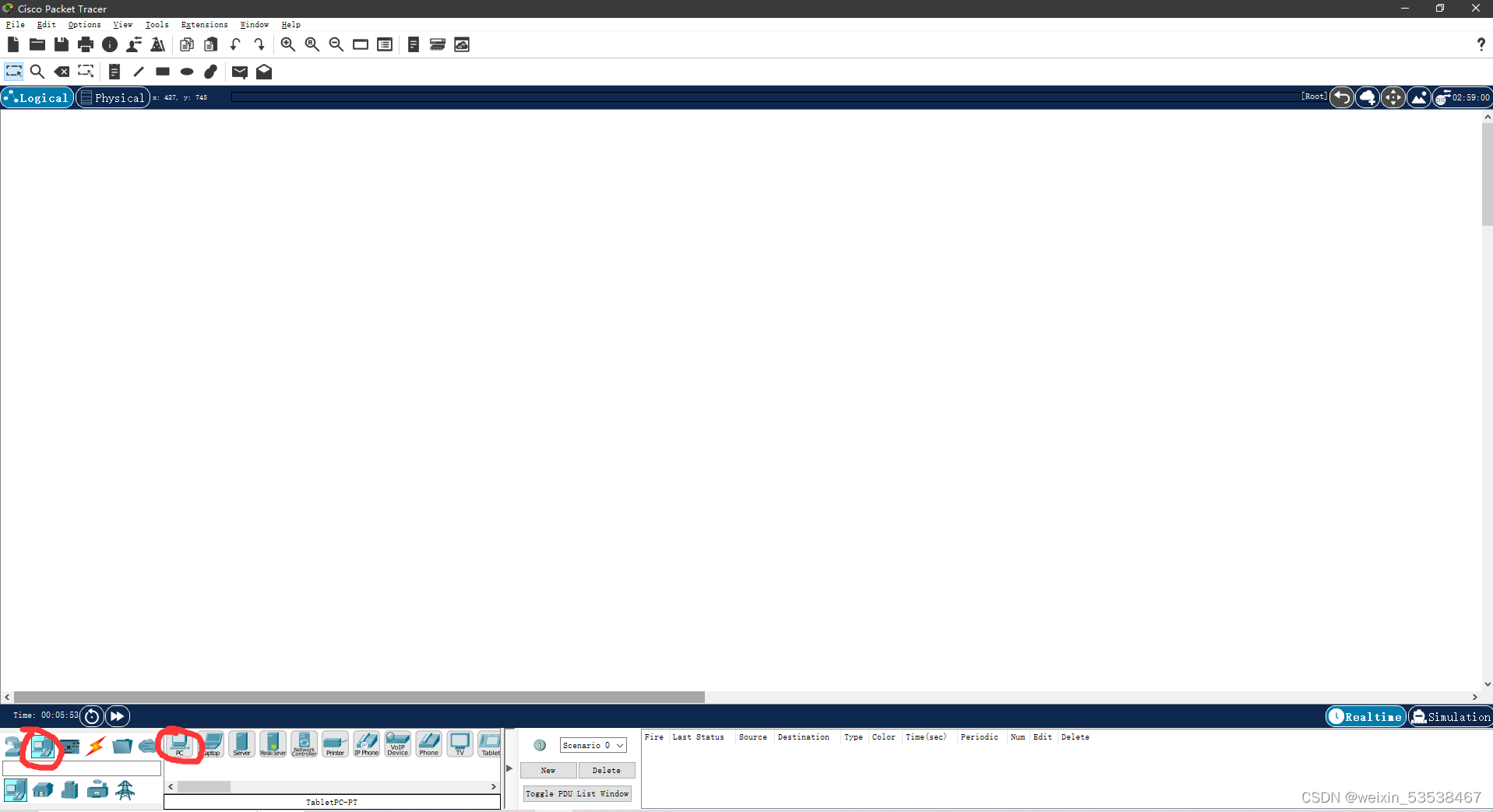

选择pc和路由器2911,将其拖拽到白色面板上就行了。这个2911有三个通信接口,大家可以看自己的需求去选择。
双击部件就可以进行改名
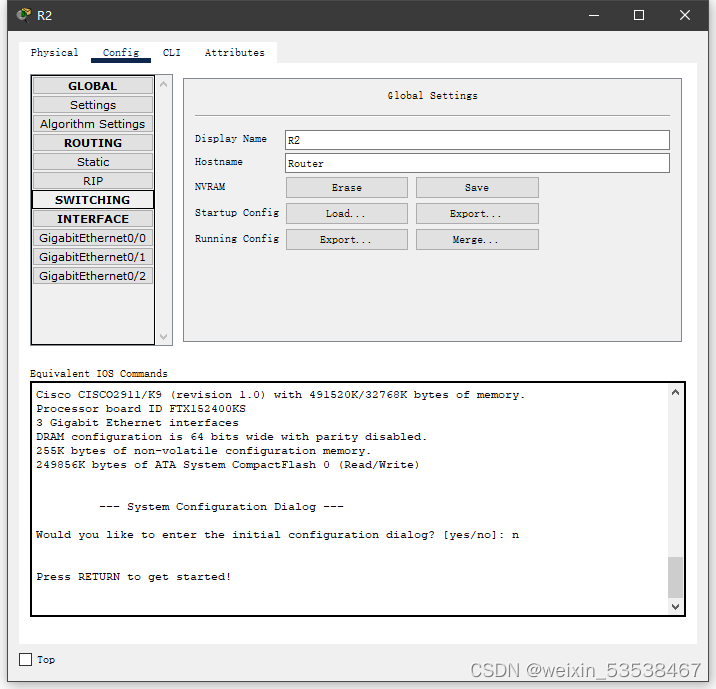
我们改名为这样
4.路由器和pc的连接
这是我们要选择的线
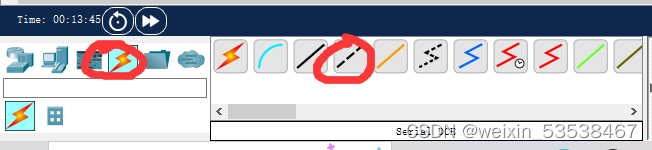
连接好后是这样的,不过大家要选择好接口,对我们后面的配置是有用的。
到这里,我们的物理层也搭建完毕了。
5.pc IP的配置

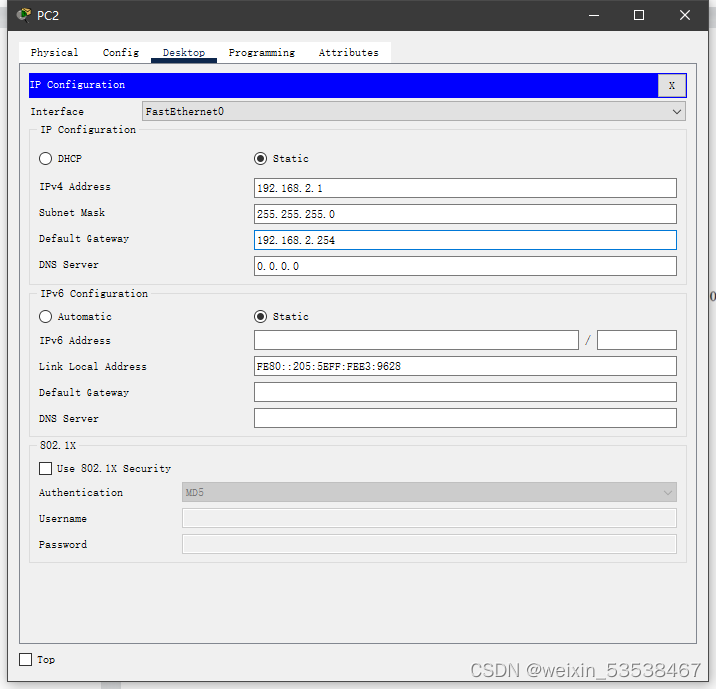
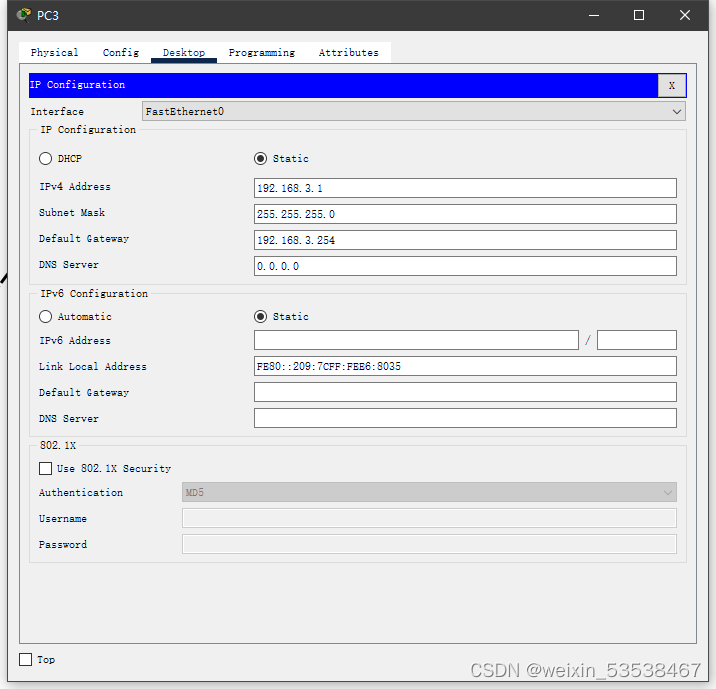
这里pc的ip就配置完毕了配置完毕
6.路由器的配置
这里重点来了

双击选择clt,指令是在这里编写的。
输入enable即可进入特权模式。
在输入 conf t

int 一个接口,就可以对接口进行编写了。

这里表示对Gig口进行编写,添加了pc1的ip。
下面的是一样的意思,就不再解释了。
这是这一块的指令
连接好后是这样。
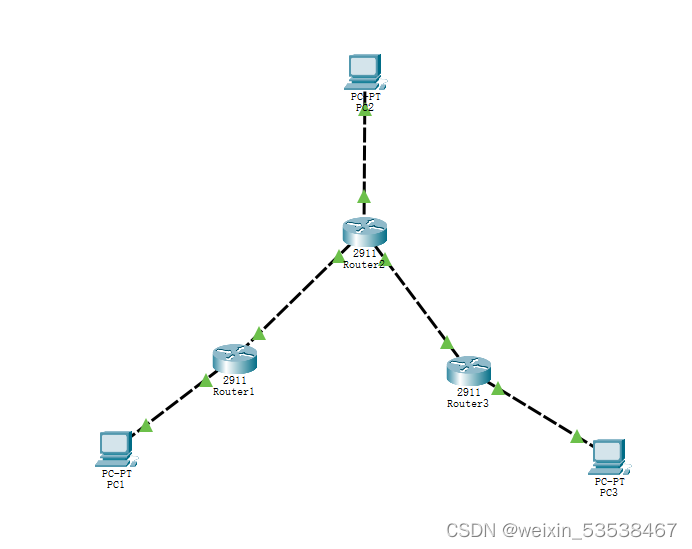
其实连接起来很简单,我也只给大家讲解一段指令,先把代码奉上。

大家看懂这一段代码就好了,其他的以此类推。
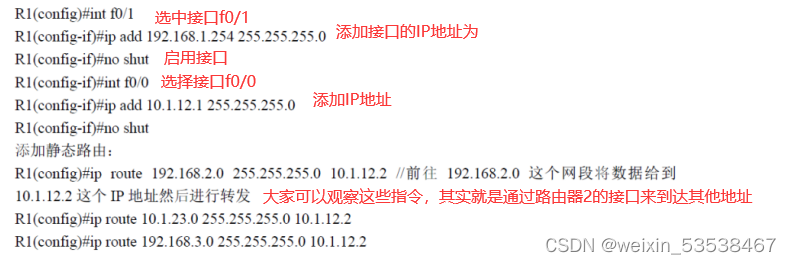
最后大家想知道成功没有,就去ping一下
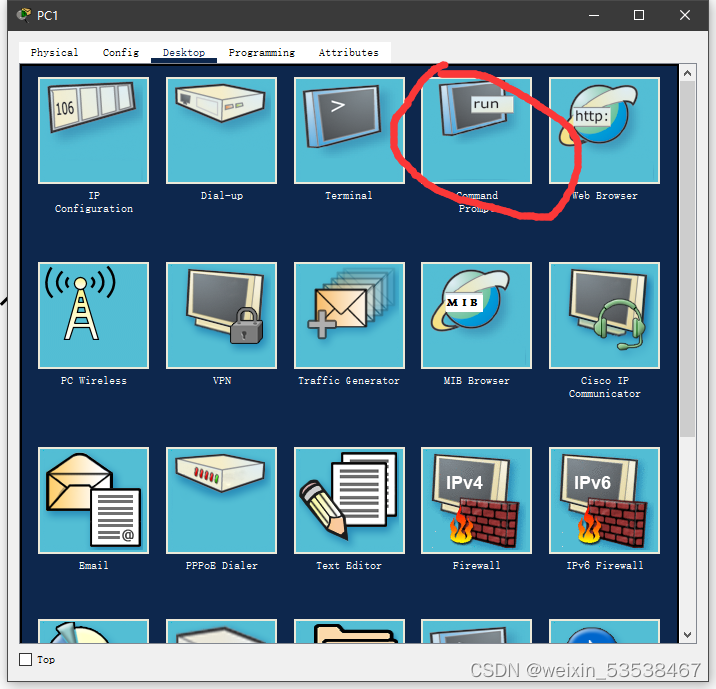

然后耐心等待就好了。
也可以用图形界面来操作,至于怎么操作,我就不多说了,没有技术含量。
版权归原作者 weixin_53538467 所有, 如有侵权,请联系我们删除。